Wolfeye Software Tutorial
Video-Anleitung auf englisch
Zusammenfassung der wichtigsten Dinge (Video ansehen)
Legen Sie im Antivirenprogramm eine Ausnahme für den Installationsordner C:\Benutzer\Öffentlich\Dokumente fest.
Laden Sie die EXE-Datei „Wolfeye Remote Screen“ herunter, entpacken Sie die ZIP-Datei und führen Sie die EXE-Datei aus.
Um Wolfeye zu starten, müssen Sie drei Schaltflächen drücken:
- Die Schaltfläche „Share Screen“ (diese Schaltfläche startet die Bildschirmfreigabe).
- Die Schaltfläche „Email URL“ (diese Schaltfläche sendet den Live-Bildschirm-URL-Link an Ihren E-Mail-Posteingang, über den Sie den Live-Bildschirm Ihres Computers sehen können).
- Die Schaltfläche „Stealth Mode“ (diese Schaltfläche blendet die Wolfeye-Software aus. Sie läuft im Hintergrund unbemerkt und beim Windows-Start automatisch.)
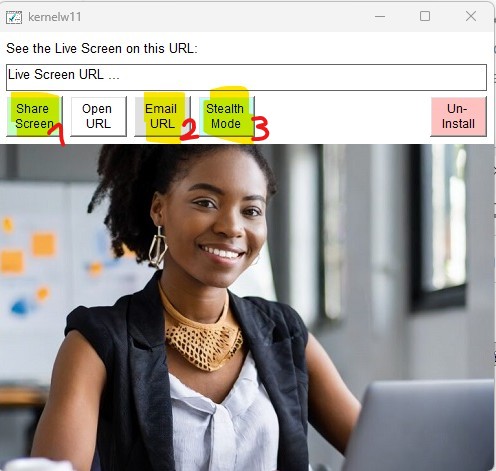
Schritt 1: Ausnahme im Antivirus-Programm setzen
Der erste Schritt beginnt bereits vor dem Download: Sie müssen den Download- oder Installationsordner auswählen und ihn zur Ausnahmeliste des Antivirenprogramms hinzufügen – das ist wichtig.
Da Wolfeye Remote Screen eine Überwachungssoftware ist und daher wie ein Hacker-Tool funktioniert, wird die Anwendung von Antivirenprogrammen als verdächtig eingestuft.
Es reicht jedoch aus, den Ordner, in den Sie die Anwendung kopieren möchten, in die Ausnahmeliste aufzunehmen, da die Anwendung nur in diesem Ordner ausgeführt wird und nichts dorthin kopiert oder sonst etwas tut.
Wichtig ist, dass wir bei der Auswahl dieses Ordners – bei der Wahl dieses Pfads – einen Ordner wählen, auf den jeder PC-Benutzer Schreibrechte hat. Denn natürlich möchten wir mit der Anwendung jeden Benutzer auf diesem PC überwachen können.
Aus diesem Grund wählen wir am besten einen Ordner unter C:\Benutzer\Öffentlich\Dokumente oder C:\Benutzer\Öffentlich\Dokumente\w und erstellen den Ordner mit dem Namen w:
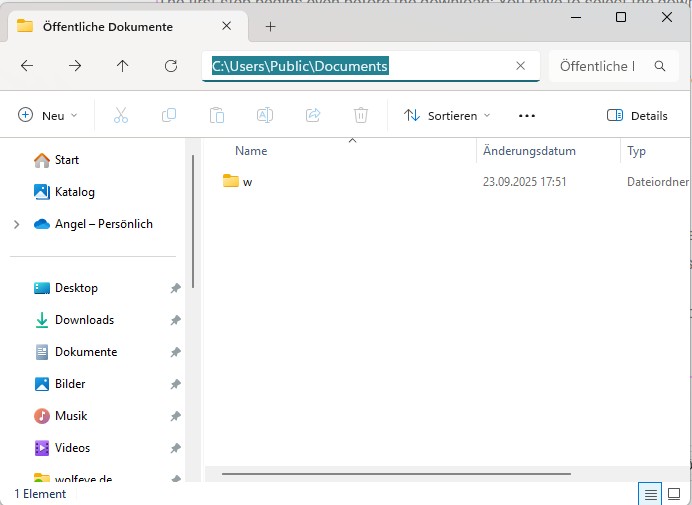
In den Ordner winupdate werden wir Windows Remote Screen hineinkopieren. Zuerst werden wir diesen Ordner in die Antivirus-Ausnahmen setzen.
Wie das geht hängt davon ab, welches Antivirus Programm Sie benutzen. Wenn Sie wissen wollen, wie das mit Ihrem Antivirus-Programm geht, schreiben Sie uns eine Email und schreiben Sie uns welches Antivirus Programm Sie benutzen. Wir geben Ihnen die Anleitung für die Einrichtung einer Ausnahme bei Ihrem Antivirus Programm. Es gibt Antivirus Programme, bei denen muss die Ausnahme an verschiedenen Stellen gesetzt werden. Weil es zum Beispiel einen Live Scan und einen allgemeinen Scan gibt. Also schreiben Sie uns gerne eine Email bei Fragen.
Ich zeige jetzt hier wie man eine solche Ausnahme beim Windows Defender Security Center von Windows setzt. Das tue ich indem ich hier in das Suchfelder von Windows, dann Antivirus eingebe, und auf Viren und Bedrohungsschutz (Virus and thread protection) klicke:
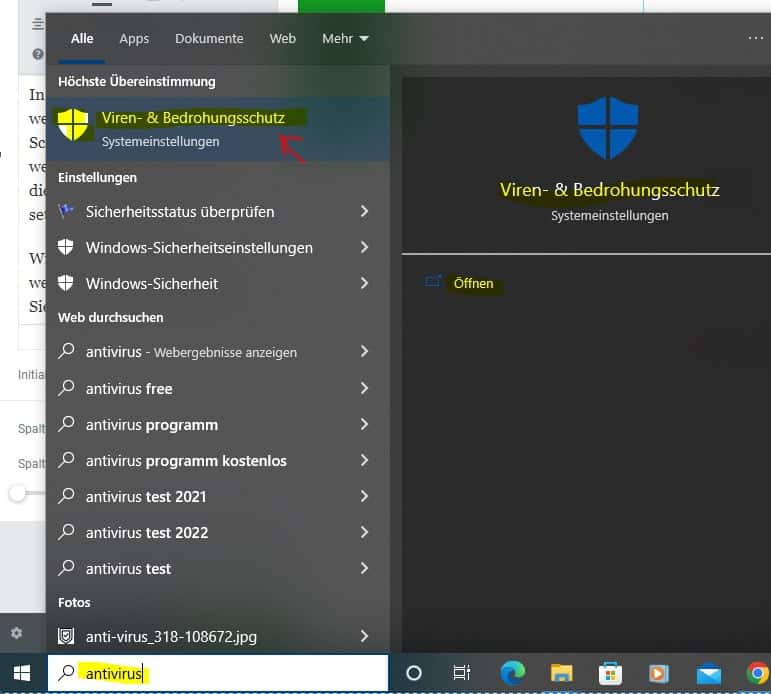
Es öffnet sich der Viren und Bedrohungsschutz und als nächstes gehe ich auf Einstellungen für Virus und Bedrohungsschutz (thread and protection settings). Es erscheint eine Seite, da muss ich herunter scrawlen und auf Ausschlüsse klicken. Und hier kann ich Ausschlüsse hinzufügen oder entfernen:
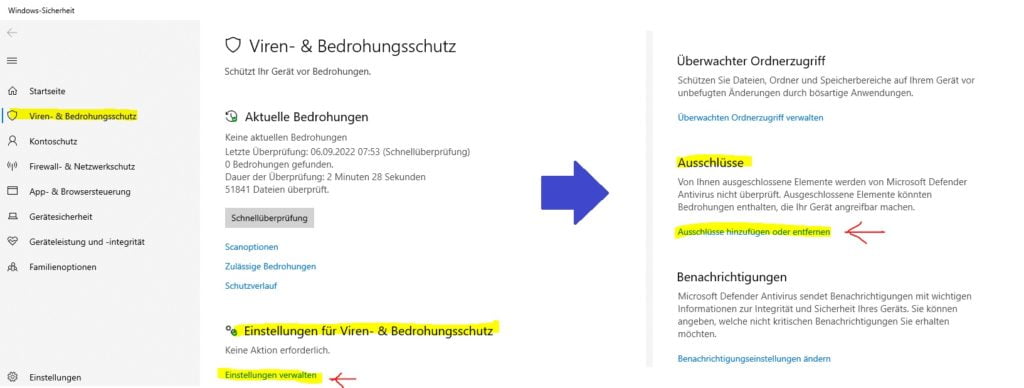
Und ich kann aussuchen, ob ich eine spezielle Datei oder einen Ordner in die Antivirus-Ausnahme setzen will. Aber ich wähle einen Ordner, denn ich will den kompletten Ordner hinzufügen. Da klicke ich jetzt drauf und gebe den Ordner “winupdate” ein. Damit wird das Antivirus Programm weiterhin normal alles scannen, den einen Ordner jedoch beim Scan auslassen:
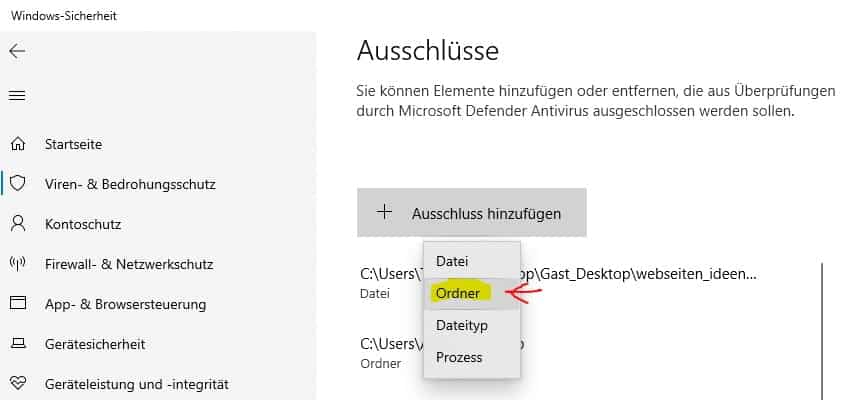
Schritt 2: Wolfeye Remote Screen herunterladen
Nachdem wir den Ordner winupdate in die Ausnahme des Antivirus gesetzt haben, können wir Wolfeye Remote Screen herunterladenladen.
*3-Tage-Testversion. Passwort der Zip-Datei: wolfeye
Beim allerersten Ausführen erscheint eine Windows-Meldung. Hier müssen Sie auf “weitere Informationen” und “trotzdem Ausführen” klicken. Diese Meldung erscheint aber natürlich nur beim ersten Ausführen von Wolfeye Remote Screen:
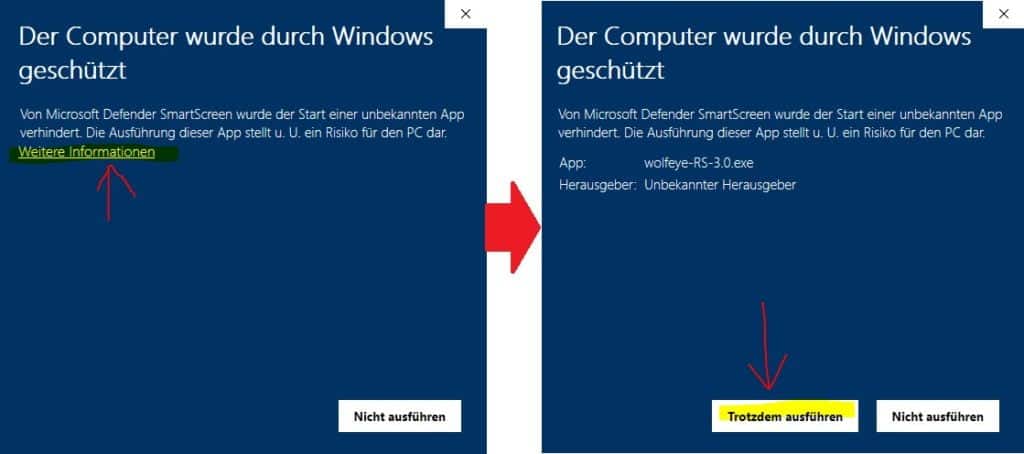
Nach dem Download und Entpacken der ZIP-Datei können Sie die Anwendung durch einen Doppelklick auf die EXE-Datei starten. Stellen Sie sicher, dass der Installationsordner in Ihrer Antiviren-Ausnahmeliste enthalten ist und bestätigen Sie mit „Ich habe diesen Ordner zur Ausnahme meines Antivirenprogramms hinzugefügt“. Klicken Sie auf „Jetzt installieren“, um Wolfeye zu installieren:
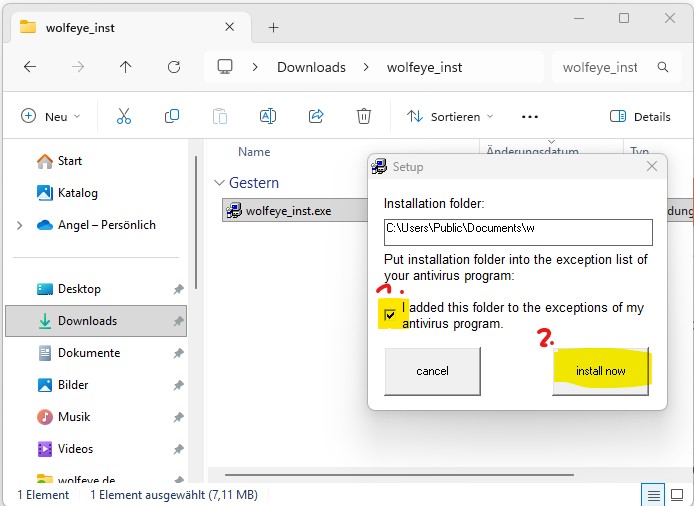
Es dauert einige Sekunden, bis die Installation abgeschlossen ist und sich dann das Wolfeye Remote Screen-Steuerungsfenster öffnet:
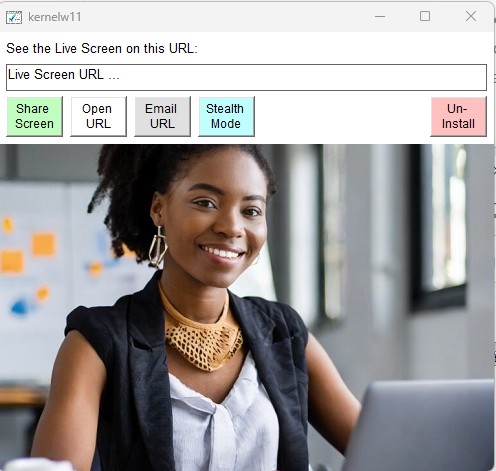
Schritt 3: Wolfeye Remote Screen einrichten / starten
Um Wolfeye zu starten, müssen Sie drei Schaltflächen drücken:
- Die Schaltfläche „Share Screen“ (diese Schaltfläche startet die Bildschirmfreigabe).
- Die Schaltfläche „Email URL“ (diese Schaltfläche sendet den Live-Bildschirm-URL-Link an Ihren E-Mail-Posteingang, über den Sie den Live-Bildschirm Ihres Computers sehen können).
- Die Schaltfläche „Stealth Mode“ (diese Schaltfläche blendet die Wolfeye-Software aus. Sie läuft im Hintergrund unbemerkt und beim Windows-Start automatisch.)
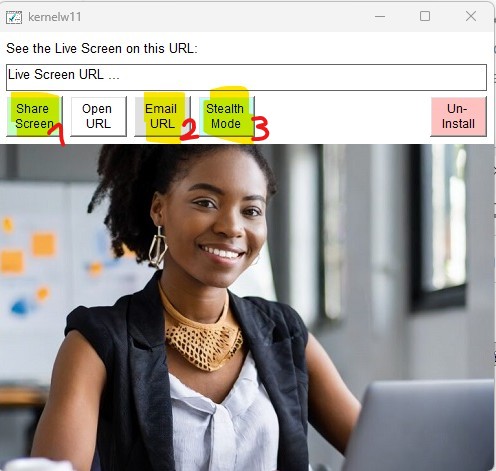
Mehrere Nutzer am gleichen Computer überwachen:
Wolfeye läuft nur auf dem Computer der Benutzer, für die Sie Wolfeye gestartet haben. Sie müssen Wolfeye also für jeden Benutzer starten, den Sie überwachen möchten. Sie können Wolfeye nicht für alle Benutzer gleichzeitig einrichten!
Letzte Prüfungen:
Bitte prüfen Sie, ob die Startupfunktion von Windows genehmigt wurde (in den meisten Fällen wird dies genehmigt). Um das zu prüfen, gehen Sie über das Windows Startmenu auf Einstellungen, dann auf Apps und schließlich auf Startup / Autostart. Dort suchen Sie nach Wolfeye und schalten den Hebel an, falls dies nicht der Fall sein sollte. Die Abbildung führt Sie dort hin:
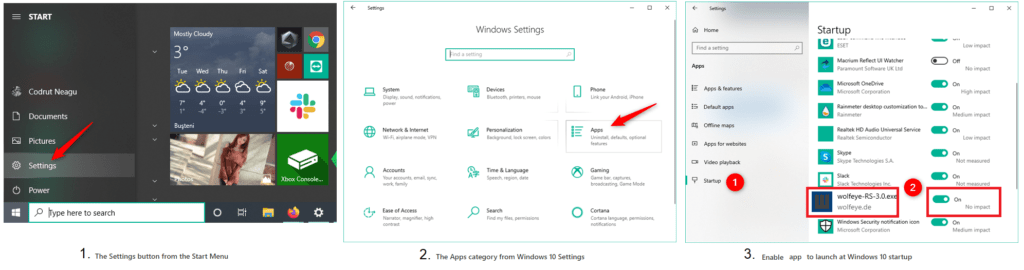
Aufzeichnung beenden:
Die Aufzeichnung mit Wolfeye Remote Screen wird beendet, wenn Sie die Anwendung öffnen (durch Doppelklick auf die .EXE-Datei). Natürlich wird die Aufzeichnung auch durch Betätigen der Schaltfläche “Stop Sharing” beendet. Über die Schaltfläche “Uninstall Wolfeye” wird die Software deinstalliert und vollständig von PC entfernet.
Screenshots für die weitere Verfolgung aufnehmen und speichern:
Wenn Sie die Screenshots aufnehmen wollen bzw. speichern wollen, um die Bildschirmaufnahmen zu einem späteren Zeitpunkt anzuschauen, schreiben Sie eine Email an kontakt@wolfeye.de!
Passwortschutz des Remote Live Screen URL:
Wenn Sie die Remote Live Screen URL mit einem Passwort schützen wollen, schreiben Sie eine Email an kontakt@wolfeye.de!
Das ist natürlich sehr zu empfehlen! Standardmäßig ist das ausgeschaltet, aber eine kurze Nachricht per Email reicht aus, um den Passwort-Schutz zu aktivieren.
Sie erhalten dann einen Link zum Setzen Ihres persönlichen Passworts:
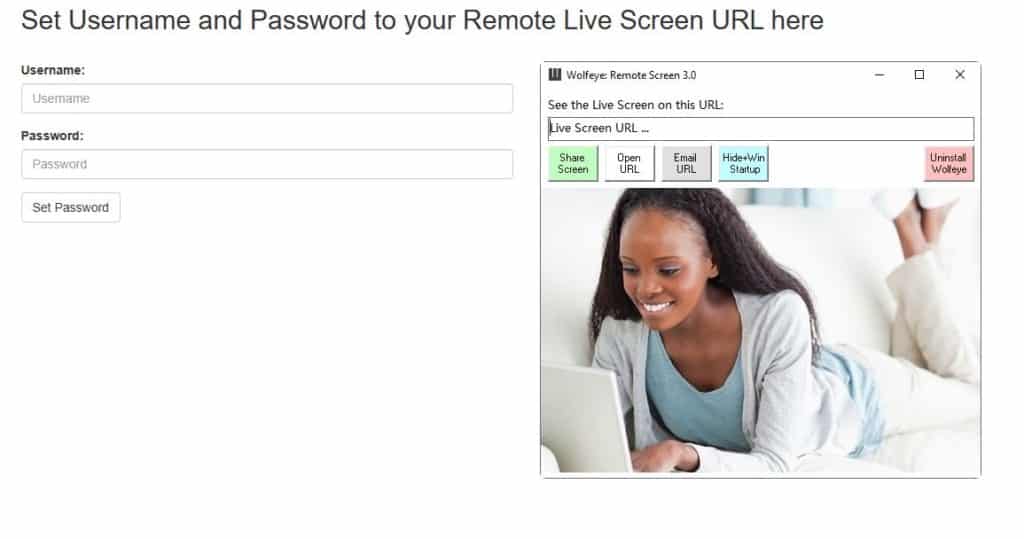
Nachdem Sie ihr persönliches Passwort gesetzt haben, benötigt man ein Passwort, um den Remote Live Bildschirm über den Link zu öffnen:
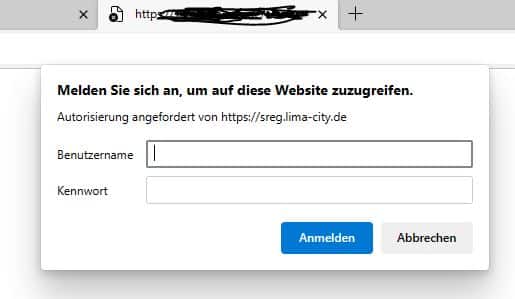
So überwachen Sie alle Computer in Ihrem Unternehmen
Wenn Sie alle Computer in Ihrem Unternehmen überwachen möchten, müssen Sie „Wolfeye“ auf den Computern aller Ihrer Mitarbeiter installieren. In diesem Fall können Sie sich für ein Dashboard entscheiden, auf dem Sie die Live-Bildschirme aller Ihrer Mitarbeiter auf einem Dashboard wie diesem sehen:
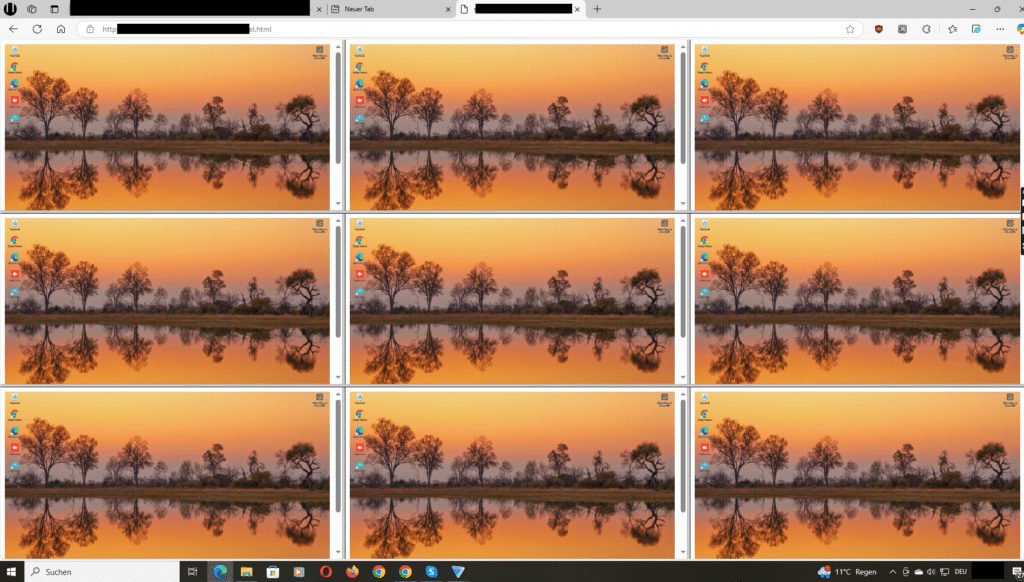
Wie Sie sehen, sehen Sie die Live-Bildschirme aller Ihrer Mitarbeiter gleichzeitig unter einer URL/einem Link.
Wenn Sie „Wolfeye“ so einrichten möchten, schreiben Sie uns bitte eine Nachricht an „kontakt@wolfeye.de“ oder schreiben Sie uns eine WhatsApp (+4915123278866). Wir vereinbaren eine Google Meet-Sitzung, in der ich Sie anleite, damit Sie „Wolfeye“ selbst installieren können. Anschließend können Sie „Wolfeye“ auf den Computern aller Ihrer Mitarbeiter installieren. Alternativ kann ich die Installation für Sie durchführen, wenn Sie lieber ein Tool wie Anydesk oder Teamviewer verwenden möchten.
Was passiert nach Ablauf der Testperiode?
Die Software kann innerhalb von 3 Tagen kostenlos benutzt werden. Nach Ablauf dieser Testperiode schaltet in der Life-Screen-URL automatisch der Hinweis zur Lizenzregistrierung ein.
Nach Lizenz Erwerb sieht man aber dort wieder automatisch den Bildschirm wie gewohnt. Man muss am PC also nichts tun, das geschieht alles serverseitig.
Konkret bedeutet das: auf dem Computer ist alles schon fertig eingerichtet und nach Ablauf der Testperiode erfolgt keine Meldung an dem überwachten PC. Die Meldung erscheint lediglich auf der URL, über die Sie den Live-Bildschirm sehen möchten.